win10 如何开启高级模式?在 win10 的全新操作系统中,许多部分都进行了重大调整。本文将介绍 win10 系统中的高级模式 re 界面,此界面在 win10 中显示为【选择一个选项】,其功能与以往系统中的安全模式、网络保护模式、命令行模式等类似,甚至功能更为丰富。虽然名称相似,但大多数用户在实际操作时却难以找到进入该界面的方法。本文将为大家详细讲解 win10 开机进入高级模式的步骤。
Win10 开机进入高级模式操作方法一:
进入 Win10 的电脑设置(如何打开电脑设置),选择“更新与恢复”,然后选择“恢复”;
点击“高级启动”下的“立即重启”按钮,系统将进入 WinRE 界面。
Win10 开机进入高级模式操作方法二:
在点击开始菜单的“电源 - 重启”时按住 Shift 键;
重启后即可进入“选择一个选项”的 WinRE 界面,如下图所示:
Win10 开机进入高级模式操作方法三:略显激进
当系统启动至锁屏界面时,长按开机键直至强制重启,并重复两到三次。由于系统无法正常启动,便会进入方法四中的“恢复”界面或“自动修复”界面,点击“查看高级修复选项”或“高级选项”即可进入 WinRE。
除了上述手动操作方法外,当系统出现故障时,还会自动弹出“恢复”界面或“自动修复”界面,此时点击“查看高级修复选项”或“高级选项”同样可以进入 WinRE。
灵机语音
灵机语音
56
查看详情
以上便是小编为大家整理的 Win10 开机进入高级模式的教程,希望大家不要错过这些实用技巧!
以上就是Win10如何开机进入高级选项?的详细内容,更多请关注php中文网其它相关文章!
相关标签:
操作系统 电脑 win10 win
大家都在看:
win11如何查看系统激活状态和密钥_Win11系统激活状态与密钥查看方法
windows8字体安装在哪个文件夹_windows8系统字体存放位置说明
win11安装安卓子系统(WSA)失败怎么办_Win11安卓子系统安装失败修复方法
win11如何修复操作中心打不开的问题_Win11操作中心打不开问题修复方法
win10如何解决“系统找不到指定的文件”的问题_快速找回丢失文件或修复路径错误